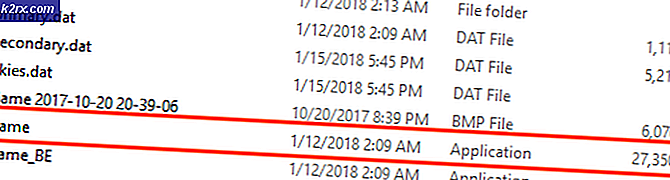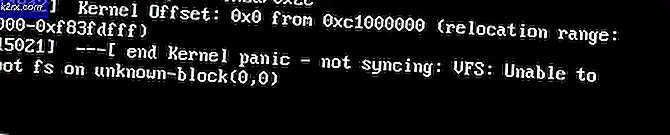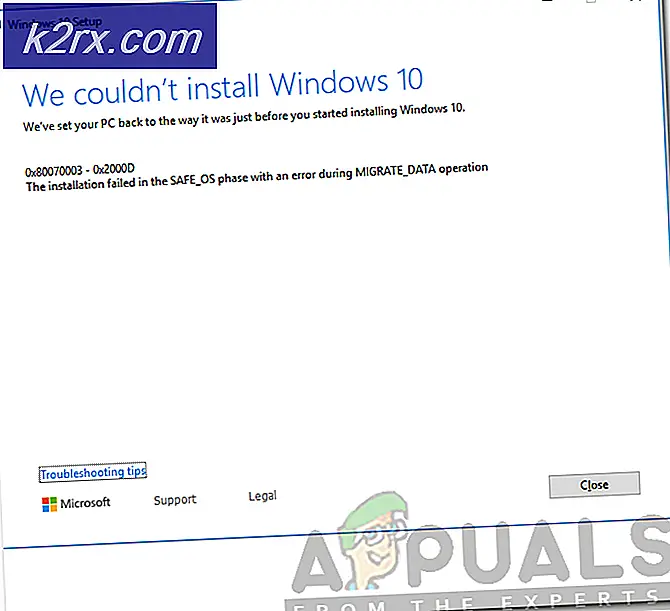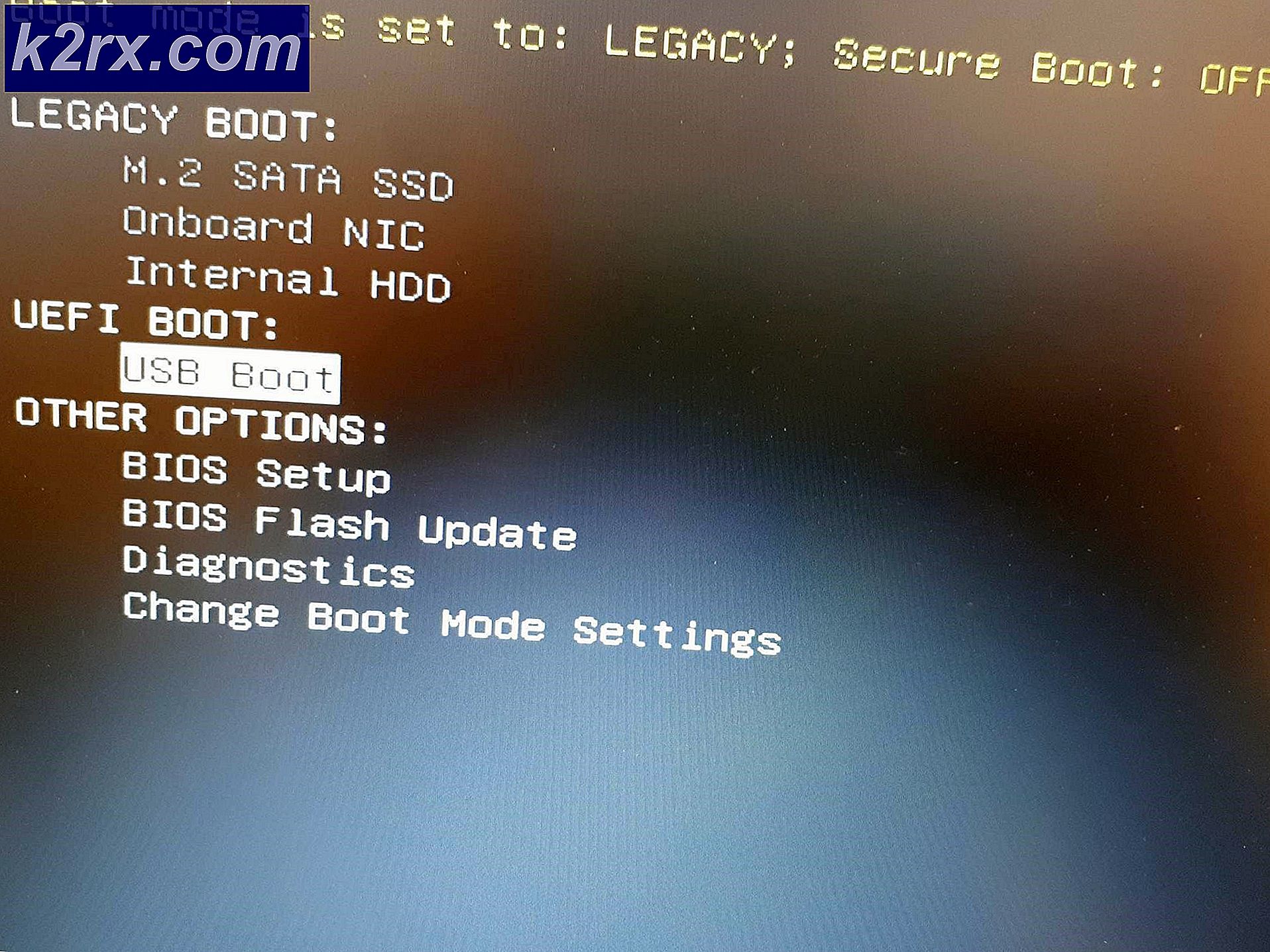Cara Memblokir Email Tak Diinginkan di Outlook
Tidak peduli apa layanan email yang Anda gunakan atau apa email klien desktop yang Anda miliki - email yang tidak diinginkan akan menemukan Anda juga. Baik itu spam atau email pemasaran / promosi eksplisit yang tidak mereka minati, setiap orang yang memiliki akun email mendapatkan banyak sekali email yang tidak diinginkan setiap bulan. Bayangkan semua waktu dan usaha yang dapat Anda hemat jika Anda hanya dapat memblokir email yang tidak diinginkan - Anda tidak perlu membaca email untuk menentukan apakah itu spam dan Anda tidak perlu memindahkannya ke folder Sampah atau Spam Anda, Anda tidak perlu berurusan dengan email yang tidak diinginkan. Apakah itu tidak terdengar seperti mimpi yang menjadi kenyataan?
Yah, memblokir email yang tidak diinginkan sebenarnya mungkin di Outlook - klien email desktop yang paling sering digunakan tersedia untuk Sistem Operasi Windows. Jika Anda ingin menyingkirkan email yang tidak diinginkan di Outlook, Anda perlu memblokir alamat email yang Anda terima email yang tidak diinginkan, dan setelah Anda melakukannya, Outlook secara otomatis akan mengirim email apa pun yang diterimanya dari alamat email yang diblokir ke folder Junk di mana Anda bahkan tidak perlu melihatnya. Memblokir email dari alamat email tertentu di Outlook cukup mudah, dan inilah yang perlu Anda lakukan:
- Buka Outlook .
- Arahkan ke tab Beranda .
- Klik pada email yang tidak diinginkan untuk memilihnya.
- Klik pada Junk .
- Klik pada Blok Pengirim di menu konteks yang dihasilkan.
- Di kotak dialog yang muncul, klik OK untuk mengkonfirmasi tindakan. Jika Anda ingin Outlook tidak memperlihatkan kotak dialog ini ketika memblokir email dari alamat email tertentu di masa mendatang, pastikan opsi Jangan tampilkan pesan ini lagi diaktifkan sebelum Anda mengklik OK .
Setelah Anda melakukannya, Outlook akan menyaring setiap email yang Anda terima dari alamat email yang diblokir dan bukannya Anda melihat email tersebut, mereka akan membusuk di folder Junk Anda.
TIP PRO: Jika masalahnya ada pada komputer Anda atau laptop / notebook, Anda harus mencoba menggunakan Perangkat Lunak Reimage Plus yang dapat memindai repositori dan mengganti file yang rusak dan hilang. Ini berfungsi dalam banyak kasus, di mana masalah ini berasal karena sistem yang rusak. Anda dapat mengunduh Reimage Plus dengan Mengklik di SiniApa yang kebanyakan orang tidak tahu tentang Outlook adalah bahwa klien email desktop, secara default, sudah memiliki beberapa langkah di tempat untuk mengurangi jumlah email yang tidak diinginkan yang benar-benar dilihat pengguna di Kotak Masuk mereka. Langkah-langkah ini dirancang untuk menggunakan sejumlah faktor yang berbeda untuk menentukan apakah email itu spam / junk, dan jika ditentukan bahwa email itu secara otomatis dikirim ke folder Junk. Untuk memblokir email yang tidak diinginkan di Outlook, pengguna juga dapat memperketat ukuran ini dan membuatnya sedikit lebih ketat. Untuk melakukannya, cukup:
- Buka Outlook .
- Arahkan ke tab Beranda .
- Klik pada Junk .
- Klik pada Junk E-mail Options di menu konteks yang dihasilkan.
- Di bawah Pilih tingkat perlindungan email sampah yang Anda inginkan, pilih opsi yang sesuai dengan kebutuhan Anda dan seketat yang Anda inginkan seperti perlindungan email yang tidak diinginkan di Outlook. Catatan: Jika Anda akhirnya memilih opsi perlindungan Tinggi, beberapa email yang sah mungkin tertangkap oleh filter Outlook dari waktu ke waktu, jadi sebaiknya Anda sering memeriksa folder Junk Anda jika Anda menggunakan opsi ini.
- Klik Apply dan kemudian OK .
Jika ada beberapa alamat email atau domain yang ingin Anda terima emailnya terlepas dari seberapa keras ukuran perlindungan email yang tidak diinginkan di Outlook, Anda cukup mengulangi langkah 1 - 4 dari atas, arahkan ke tab Pengirim Aman, klik Tambah dan tambahkan alamat email atau domain ini ke daftar Pengirim Aman Outlook. Email dari alamat atau domain yang ada di daftar Pengirim Aman Anda mendapatkan tiket masuk dan tidak terpengaruh dengan cara apa pun oleh filter Outlook dan protokol penyaringan email.
TIP PRO: Jika masalahnya ada pada komputer Anda atau laptop / notebook, Anda harus mencoba menggunakan Perangkat Lunak Reimage Plus yang dapat memindai repositori dan mengganti file yang rusak dan hilang. Ini berfungsi dalam banyak kasus, di mana masalah ini berasal karena sistem yang rusak. Anda dapat mengunduh Reimage Plus dengan Mengklik di Sini